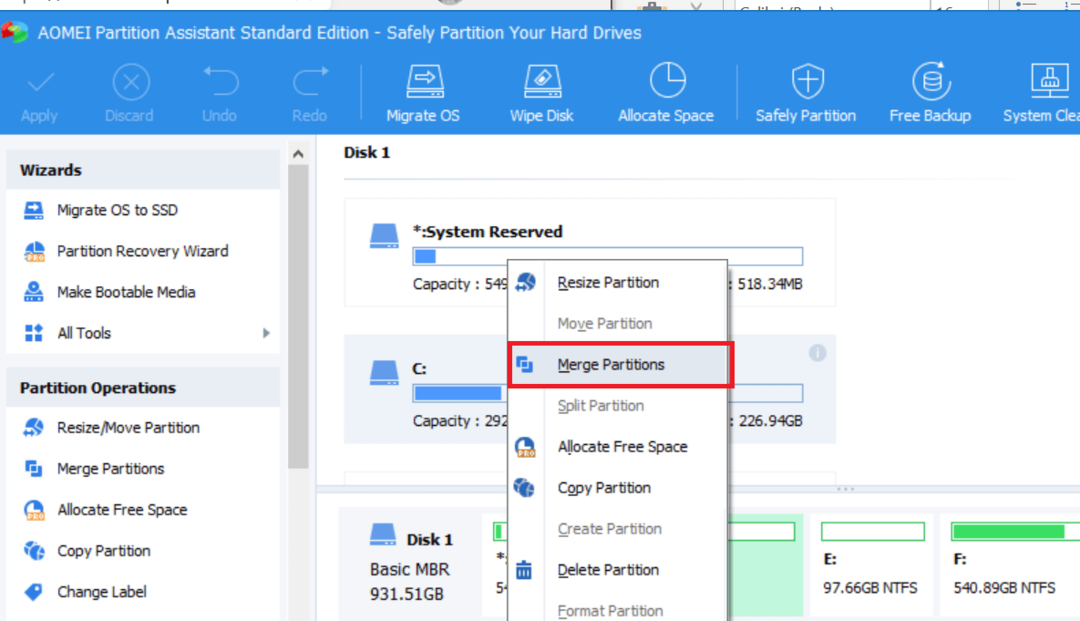Tämä ohjelmisto pitää ajurit käynnissä ja pitää sinut turvassa tavallisista tietokonevirheistä ja laitteistovikoista. Tarkista kaikki ohjaimesi nyt kolmessa helpossa vaiheessa:
- Lataa DriverFix (vahvistettu lataustiedosto).
- Klikkaus Aloita skannaus löytää kaikki ongelmalliset kuljettajat.
- Klikkaus Päivitä ohjaimet uusien versioiden saamiseksi ja järjestelmän toimintahäiriöiden välttämiseksi.
- DriverFix on ladannut 0 lukijoita tässä kuussa.
Päivitykset ovat hyödyllisiä tietokoneillemme, mutta niiden käyttö voi olla joskus ärsyttävää ja tylsää. Varsinkin jos tapahtuu jokin virhe ja päätät juuttua asentamaan vain yhden päivityksen tuntikausiksi.
Valitettavasti tietokoneesi saattaa joskus jumittua päivityksiä määritettäessä. Tämä ongelma voi laukaista useita virheilmoituksia, kutenÄlä sammuta laitetta tai irrota sitä pistorasiastaTaiPidä tietokoneesi päällä, kunnes tämä on valmis‘. Tietenkin päivien asentaminen päivien asentamiseen ei ole normaalia, mutta onneksi tämä ongelma voidaan korjata.

Latasit päivitykset tavalliseen tapaan, mutta kun käynnistit tietokoneen uudelleen, huomasit sen Windows vie paljon kauemmin kuin tavallisesti määrittää päivityksen, ja se pitää sinut jumissa tuntikausia. On tietysti olemassa virhe päivitysten määrityksessäja ratkaise tämä seuraavasti.
Pidä tietokoneesi päällä, kunnes tämä on valmis päivityksen asennuksen aikana
- Käynnistä tietokoneesi uudelleen
- Siirry vikasietotilaan
- Käytä Windowsin asennuslevyä
- Poista virustorjunta käytöstä
Ratkaisu 1: Käynnistä tietokone uudelleen
Pidä virtapainiketta painettuna muutaman asetuksen kohdalla, kunnes tietokone sammuu. Tämän jälkeen käynnistä tietokone ja tarkista, pystytkö käynnistymään normaalisti.
Ratkaisu 2: Käytä järjestelmän palauttamista
Jos pystyt käynnistymään normaalisti, olet hyvä mennä, muuten yritä käynnistää järjestelmäsi vikasietotilassa ja suorittaa järjestelmän palautus. Voit tehdä sen seuraavasti:
- Käynnistä tietokone ja paina F8, kun se käynnistyy
- Saat yksinkertaisen, tekstipohjaisen valikon nimeltä Käynnistyksen lisäasetukset. Käynnistyksen lisäasetuksissa valitse vikasietotila
- Järjestelmä käynnistyy
- Siirry vikasietotilassa hakuun, kirjoita järjestelmän palautus ja avaa Järjestelmän palauttaminen
- Seuraa ohjattua toimintoa ja valitse viimeisin toiminut tarkistuspiste
- Viimeistele asennus, anna järjestelmän käynnistyä uudelleen ja odota muutama minuutti
Järjestelmä on palautettava uusimpaan toimivaan kokoonpanoon nyt.
- LIITTYVÄT: Korjaus: Windows-päivitysten 100% täydellinen määritys ei sammuta tietokonetta -asetus Windows 10: ssä
Ratkaisu 3: Käytä Windowsin asennuslevyä
Jos edes järjestelmän palauttaminen ei onnistunut, yritä korjata järjestelmätiedostosi Windowsin asennuslevyllä. Aseta levy paikalleen, käynnistä järjestelmä uudelleen, mutta valitse Päivitä ja sen sijaan, että asennat uuden, uuden Windows-kopion, ja sen pitäisi korjata järjestelmätiedostosi poistamatta tietojasi.
Ratkaisu 4: Poista virustentorjunta käytöstä
Joskus virustentorjunta- ja palomuurityökalut saattavat estää päivitykset. Kokeile sammuttaa nämä työkalut ja tarkista, ratkaisiko tämä menetelmä ongelmasi.
LIITTYVÄT OHJEET TARKASTAMISEKSI:
- Kuinka poistaa ladatut Windows-päivitykset, joiden asennus epäonnistui
- Windows Updates -sanoma vie tietokoneesi jumiin? Tässä on korjaus
- Korjaus: Ei Internet-yhteyttä Windows-päivitysten asentamisen jälkeen
![Selaimesi tai käyttöjärjestelmäsi ei tue tätä suojausavainta [KORJATTU]](/f/6d330e0a0cb67b3acc481fcd5a649f0c.png?width=300&height=460)